MasterCAM练习题

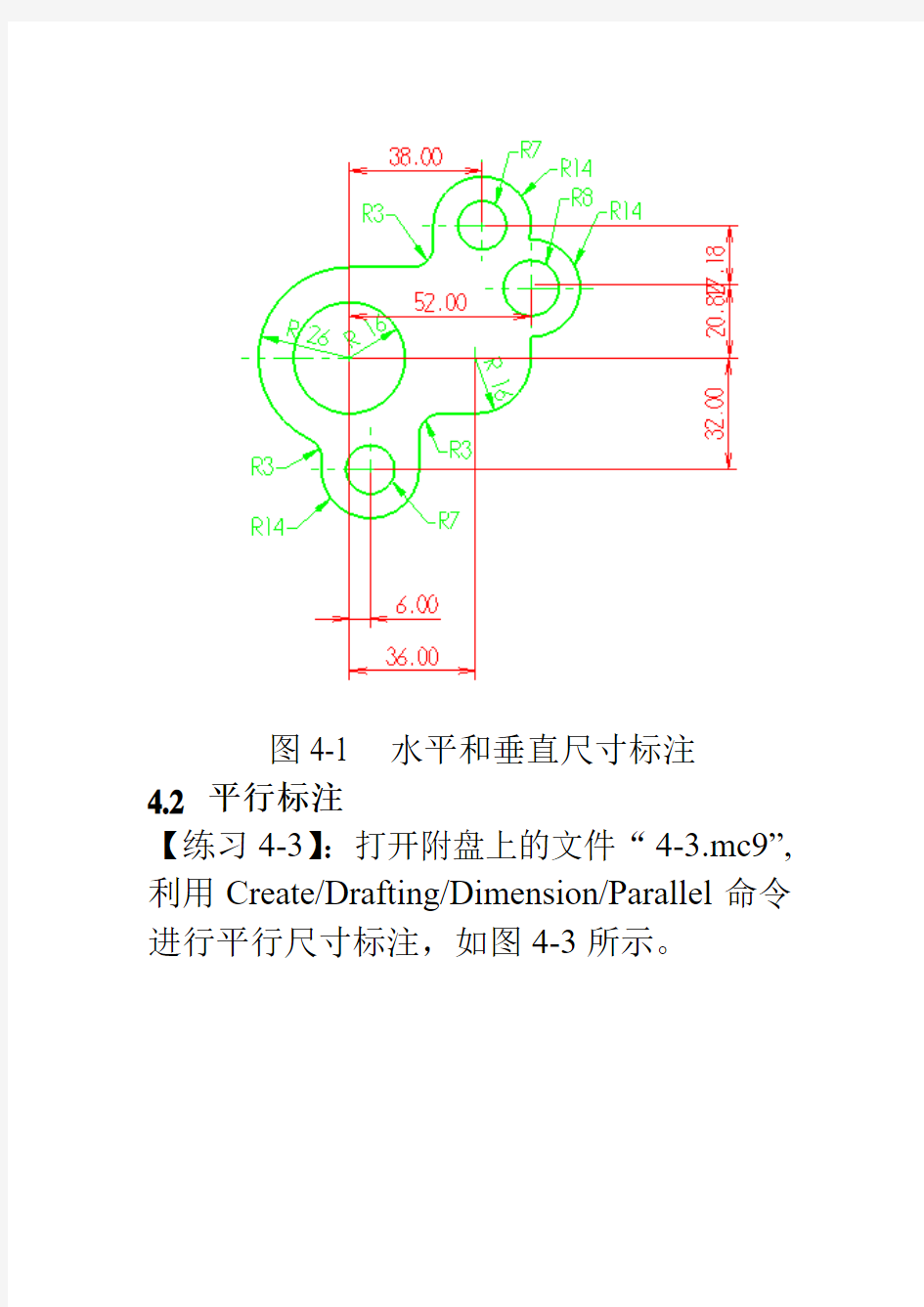
第4章尺寸及标注图案填充
4.1水平及垂直标注
【练习4-1】:打开附盘上的文件“4-1.mc9”,利用Create/Drafting/Dinmension命令进行水平和垂直标注,如图4-1所示。
图4-1 水平和垂直尺寸标注
【练习4-2】;打开附盘上的文件“4-2.mc9”,利用Create/Drafting/Dimension命令为图4-2中的左图加水平和垂直定位尺寸标注,结果如右图所示。
图4-1 水平和垂直尺寸标注
4.2 平行标注
【练习4-3】:打开附盘上的文件“4-3.mc9”,利用Create/Drafting/Dimension/Parallel命令进行平行尺寸标注,如图4-3所示。
图4-3 平行尺寸标注
【练习4-4】打开附盘上的“4-4.mc9”,利用Create/Drafting/Dimension/Parallel命令为图4-4中的左图加平行尺寸标注,结果如右图所示。
图4-4 平行尺寸标注
4.3 基线及连续标注
【练习4-5】:打开附盘的文件“4-5.mc9”,利用Create/Drafting/Dimension命令进行基线及连续标注,如图4-5所示。
图4-5 基线及连续标注
【练习4-6】:打开附盘上的文件“4-6.mc9”,利用Create/Drafting/Dimension命令为图4-6中的左图加基线及连续尺寸标注,结果如右图所示。
图4-6 基线及连续标注
4.4 圆及圆弧标注
【练习4-7】:打开附盘上的文件“4-7.mc9”,利用Create/Drafting/Dimension/Circular命令为图4-7中的左图加圆及圆弧尺寸标注,结果如右图所示。
图4-7 圆及圆弧标注
提示:从键盘键入“R”来切换直径“φ”或半径“R”,键入“C”来任意移动尺寸文字的放置位置。
【练习4-8】:打开附盘上的文件“4-8.mc9”,利用Create/Drafting/Dimension/Circular命令为图4-8中的左图加圆及圆弧尺寸标注,结果如右图所示。
图4-8 圆及圆弧标注
提示:从键盘键入“C”来任意移动尺寸文字的放置位置。
【练习4-9】:打开附盘上的文件“4-9.mc9”,利用Create/Drafting/Dimension命令进行尺寸标注,如图4-9所示。
图4-9圆及圆弧标注
4.5 角度标注
【练习4-10】:打开附盘上的文件“4-10.mc9利用Create/Drafting/Dimension/Angular命令进行角度尺寸标注,如图4-10所示。
图4-10 角度尺寸标注
【练习4-11】:打开附盘上的文件“4-11.mc9利用Create/Drafting/Dimension/Angular命令为图4-11中的左图加角度尺寸标注,结果如右图所示。
图4-11 角度尺寸标注
4.6 点坐标标注
【练习4-12】:打开附盘上的文件“4-12.mc9利用Create/Drafting/Dimension/Point命令表注出各钻孔中心点坐标值,如图4-12所示。
图4-12 坐标标注
4.7 引线标注及图形注解
【练习4-13】:打开附盘上的文件“4-13.mc9利用Create/Drafting/Note命令标注各尺寸,如图4-13所示。
图4-13 引线注解标注
【练习4-14】:打开附盘上的文件“4-14.mc9利用Create/Drafting/Note命令为图4-14中的左图加引线注解尺寸,结果如右图所示。
图4-14 引线注解标注
4.8 公差标注
【练习4-15】:打开附盘上的文件“4-15.mc9利用Create/Drafting/Dimension命令为图4-15中的左图加公差尺寸标注,结果如右图所示。
图4-15 公差尺寸标注
【练习4-16】:打开附盘上的文件“4-16. mc9利用Create/Drafting/Dimension命令标注尺寸,如图4-16所示。
图4-16 公差尺寸标注
4.9 尺寸编辑
【练习4-17】:打开附盘上的文件“4-17.mc9利用Create/Drafting/Edit text命令编辑图4-17中的左图的尺寸标注,结果如右图所示。
图4-17 编辑尺寸标注
【练习4-18】:打开附盘上的文件“4-18.mc9利用Create/Drafting/Edit text命令编辑图4-18中的左图的尺寸标注,结果如右图所示。
图4-18 编辑尺寸标注
4.10 尺寸表注综合练习
【练习4-19】:打开附盘上的文件“4-19.mc9利用Create/Drafting/Dimension命令进行尺寸标注,如图4-19所示。
图4-20 尺寸标注综合练习
【练习4-20】:打开附盘上的文件“4-20.mc9利用Create/Drafting/Dimension命令进行尺寸标注,如图4-20所示。
图4-20 尺寸标注综合练习
【练习4-21】:打开附盘上的文件“4-21.mc9
利用Create/Drafting/Dimension命令进行尺寸标注,如图4-21所示。
图4-21 尺寸标注综合练习
4.11 图案填充
【练习4-22】:打开附盘上的文件“4-22.mc9利用Create/Drafting/Hatch命令将图4-22中的图(a)加上图案填充,结果分别如图(b)、图(c)、图(d)所示。
